 怎么备份硬盘里的所有数据?六个操作方式很简单的方法
怎么备份硬盘里的所有数据?六个操作方式很简单的方法
硬盘中的资料通常极其关键,因为后续一旦出现丢失的情况,可能会造成无法估量的损失。实际上,对备份硬盘中的数据进行操作,有多种途径可以选择。并且,提前做好硬盘数据备份的操作也是很重要的,因为在所有的恢复方法里面,它是唯一一个能够做到100%有效的。那么,怎么备份硬盘里的所有数据呢?请不要过于担心,下面就来分享六个操作方式很简单的方法,一起来看下吧。

一、系统内置功能
针对硬盘里所有的数据备份,系统自带的备份工具使用起来挺方便的。以Windows系统为例,它就自带了备份功能。我们只需在控制面板中找到相应的设置选项。这里可以设置备份的频率等。一般来说,默认设置就能对硬盘数据进行基本的备份。但这种方法可能不够全面,一些隐藏在系统文件夹中的特殊数据可能会被遗漏。如果说需要更全面细致的备份,可能还需借助其他方法。另一个优点是系统内置的工具与系统本身相容性较高,一般不会因为兼容性问题引发备份无法成功的情况。

二、利用专业软件
其次,在当前市面上存在众多专业的备份工具,比如Disksync这款,它内置的备份功能相当强大,用户可以自定义备份设置。比如,可以选择仅备份特定类型的文件,或者特定时间段内被修改过的文件。这种方式既能高效利用硬盘空间,又能节省备份所需的时间。其次,它整体的界面设计普遍较为友好,即便是电脑新手也能迅速掌握使用方法。然而,这些软件大多需要付费,对于那些不愿意花钱购买的用户来说,这并不友好。
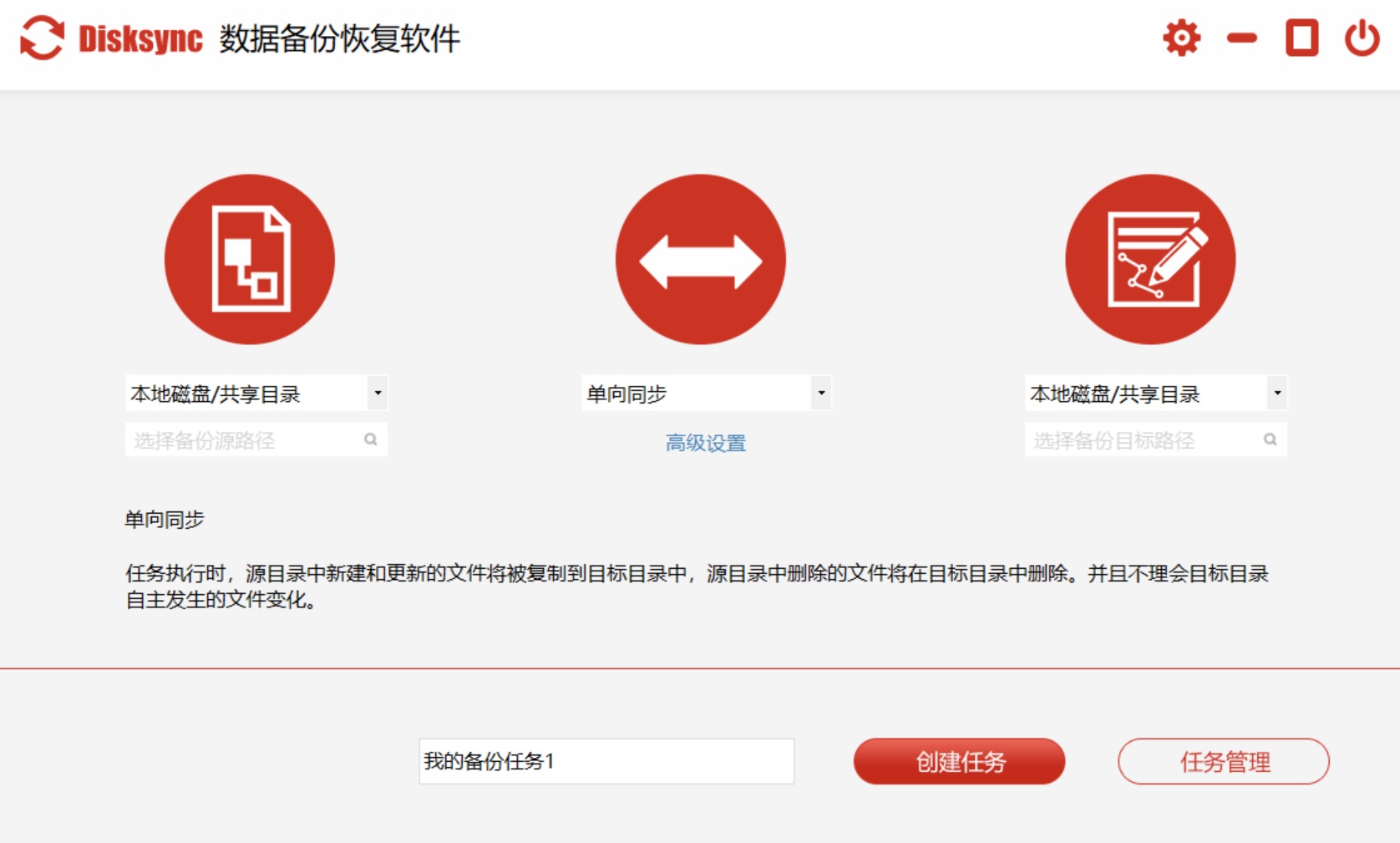
Disksync是Windows电脑上的一款专业级数据备份软件,可以选择在Windows 11、10、8、7、XP、Vista中创建系统备份、硬盘备份、分区备份、文件备份等操作。软件支持更灵活的备份设置,其中包括了:每日、每周、每月计划的定时备份功能。另外,软件有着八种备份方式,无论您是想要实现完整、增量、定时、自动的备份需求,都可以在此轻松开启!
具体备份操作:
首先,在设备运行“Disksync”软件,新建一个备份数据的任务,也就是对数据的位置、传输的方式、存储的目录进行筛选。最后,进入到任务管理的解决,确认没有其它需求的前提下,点击“开始备份”即可。当然了,如果说您需要备份数据的频率很高,那么在执行备份操作的时候,可以选择使用其中新建好的任务来完成。
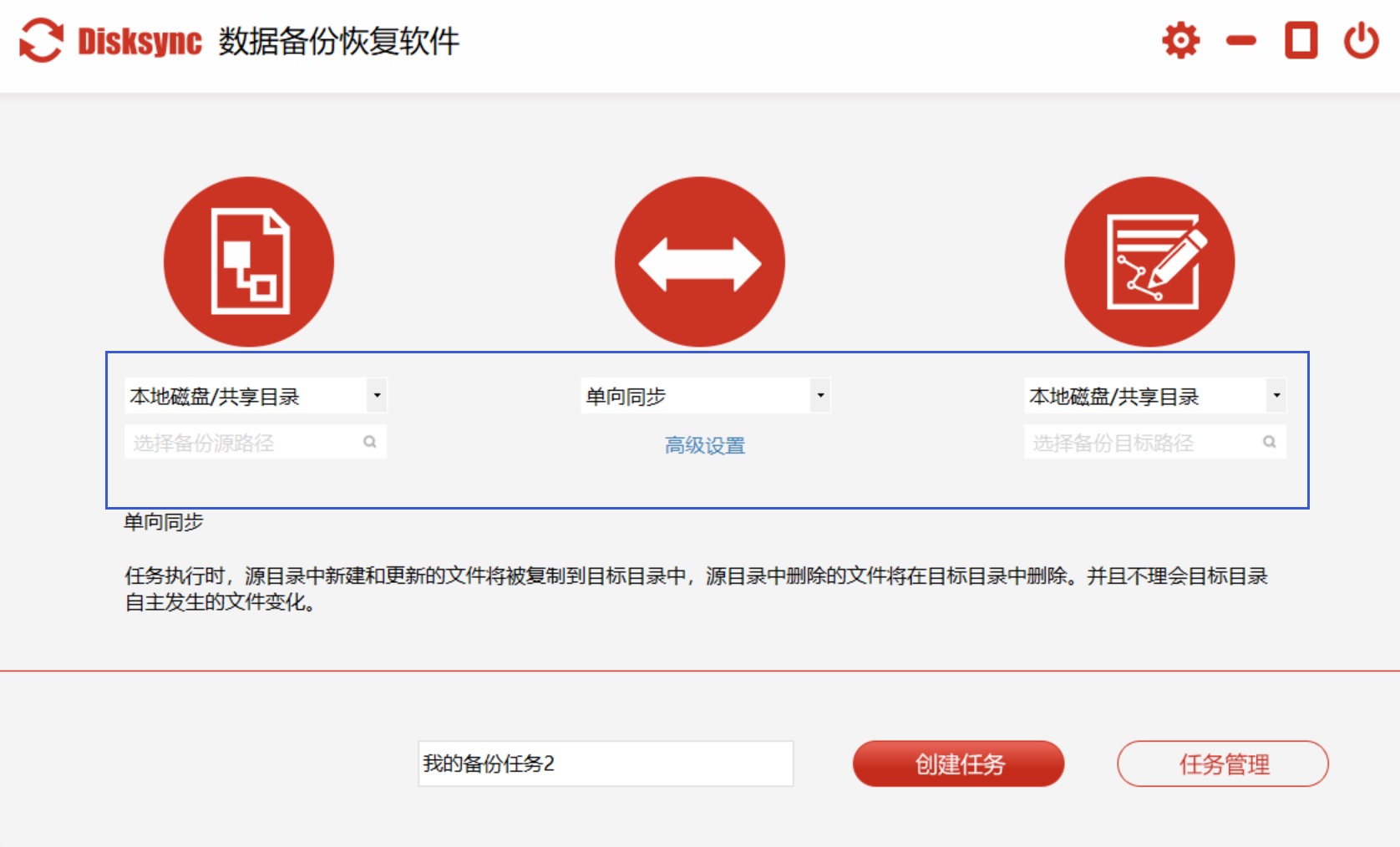
三、尝试复制粘贴
如果说硬盘里面的数据不是很多,那么使用复制粘贴的方法最为直接。只需直接挑选硬盘中的数据,接着复制并粘贴到另一存储设备上,比如移动硬盘。操作过程简单明了,无需借助任何其他工具。不过,这个方法整体速度较慢,特别是当数据量庞大时,效率更是低得可怜。再者,电脑在操作过程中若发生故障,数据丢失的风险极高,而且缺乏有效的安全保障措施。
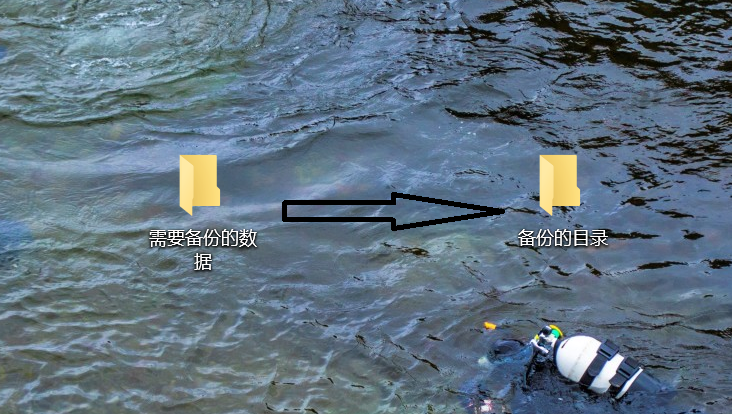
四、云端存储服务
如今,云盘服务相当盛行,比如百度网盘等。只需将硬盘中的数据上传至云盘,备份工作便告完成。云盘提供的存储空间相当宽敞,多数都能满足普通用户的备份需求。然而,云盘的上传速度常受限于网络带宽,备份大量数据时,所需时间颇为漫长。同时,云盘的稳定性和数据安全也潜藏着一定的风险。
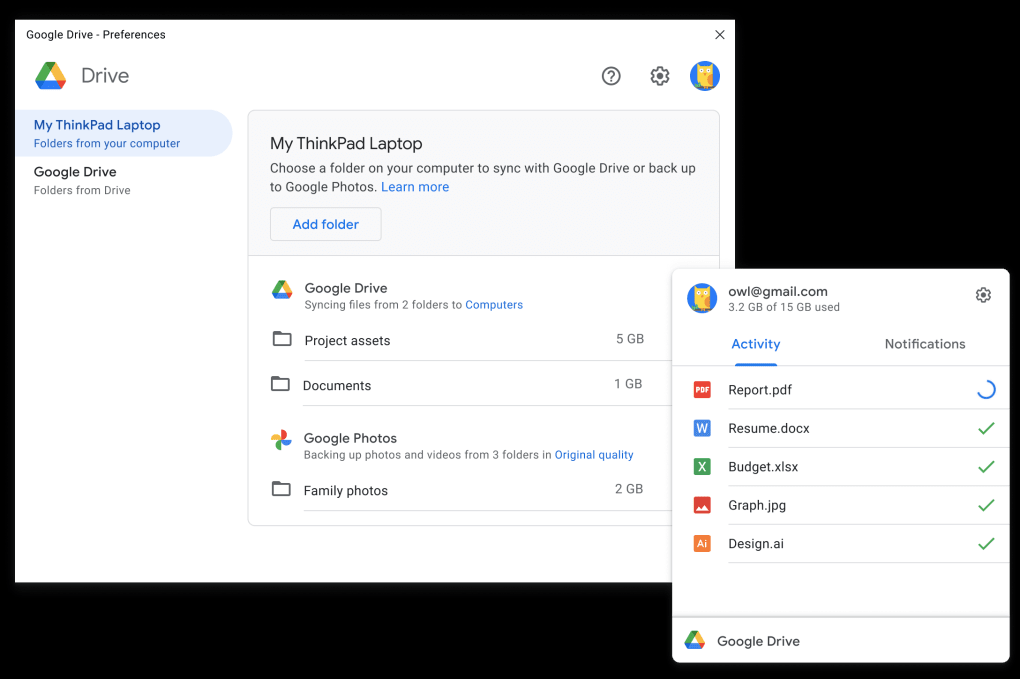
五、磁盘镜像操作
借助磁盘镜像工具,比如Ghost工具,我们能够将整个硬盘内容制作成镜像文件,并备份至其他存储介质。这样的做法能够有效保留硬盘的原始结构和数据排列。普通用户面临操作上的较大难度,一旦操作出现错误,硬盘中的数据就可能丢失。此外,镜像文件一般体积都比较大,这也就意味着需要更多的存储空间。

六、阵列数据冗余
除了上面分享的五个方法以外,RAID阵列具备数据冗余和自动备份的功能。其中,RAID1尤为突出,它实际上是将两块硬盘中的数据相互镜像进行备份。简单来说,就是一块硬盘的数据会在另一块硬盘上找到对应的镜像。不过搭建RAID阵列需掌握相关硬件知识,并且还需添置相应的硬件设备。如果说某块硬盘发生故障,更换硬盘后,恢复过程相对繁复。

对于备份硬盘里所有数据的六个操作方法,小编就为大家分享到这里了,希望您在看完之后所遇到的问题都能够被完美地解决。最后总结一下:上述分享的六个方法,都具备各自的优势和特色。如果说您还在被类似的问题困扰着,不妨选择其中一到两个适合自己的手动操作试试看。温馨提示:如果您在使用Disksync这款软件的时候遇到问题,请及时与我们联系,祝您硬盘里所有数据备份操作成功。



